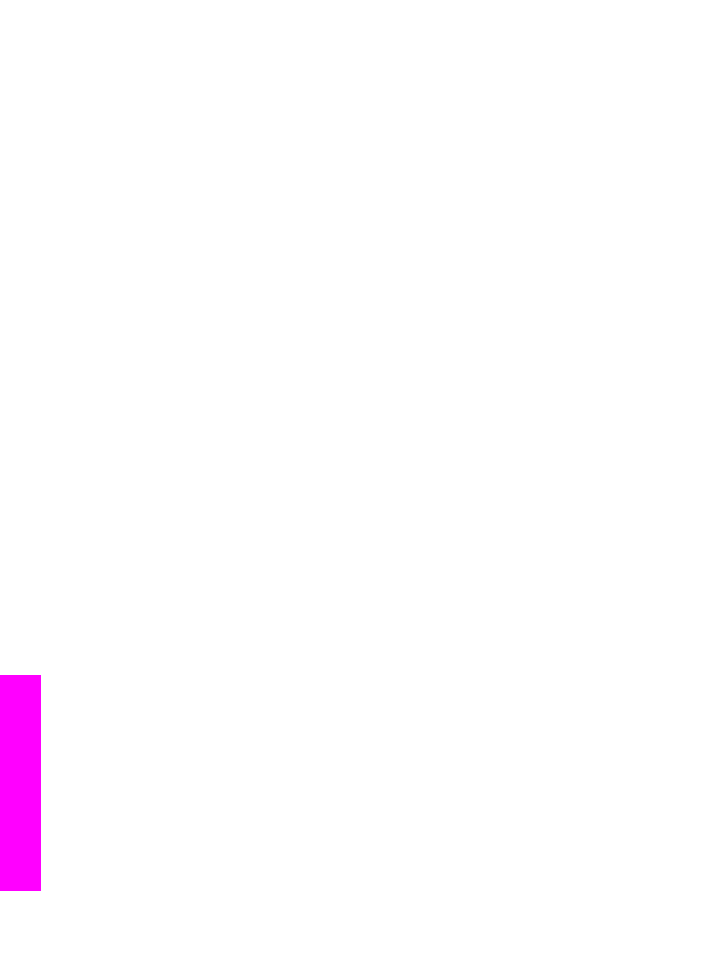
Kağıt sorun giderme
Kağıt sıkışmalarını önlemek için yalnızca HP all-in-one aygıtınız için önerilen kağıt
türlerini kullanın. Önerilen kağıtların bir listesi için, ekrandaki HP Image Zone
Yardım'a bakın veya
www.hp.com/support
web sitesine gidin.
Giriş tepsisine kıvrılmış veya kırışmış kağıtlar ya da kenarları katlanmış veya yırtılmış
kağıtlar yüklemeyin. Daha fazla bilgi için bkz.
Kağıt sıkışmalarından kaçınma
.
Aygıtınızın içinde kağıt sıkışırsa, kağıt sıkışmasını gidermek için şu yönergeleri izleyin.
HP all-in-one aygıtında kağıt sıkışmış.
Çözüm
1
Arka temizleme kapağının tırnaklarına bastırarak, aşağıda gösterildiği şekilde
kapağı çıkarın.
HP all-in-one aygıtınız iki taraflı yazdırma aksesuarı ile geldiyse, aygıtınızın
aşağıda gösterilen arka temizleme kapağı bulunmayabilir. Kağıt sıkışmasını
Bölüm 16
180
HP Officejet 7300/7400 series all-in-one
Sorun giderme bilgileri
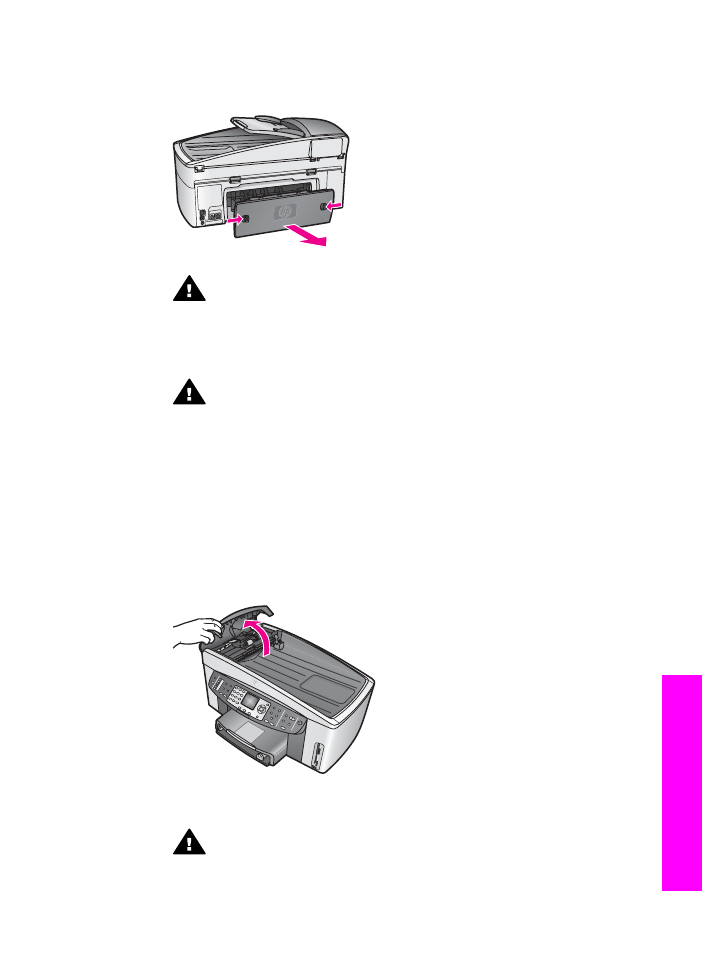
gidermek için, takılı olan aksesuarı çıkartmanız gerekebilir. Daha fazla bilgi
için iki taraflı yazdırma aksesuarıyla birlikte verilen basılı kılavuza bakın.
Dikkat uyarısı
Bir kağıt sıkışmasını, HP all-in-one aygıtının ön
tarafından gidermeye çalışmak yazdırma mekanizmasına zarar
verebilir. Kağıt sıkışmalarına her zaman arka temizleme kapağından
erişin ve sıkışmayı buradan giderin.
2
Kağıdı yavaşça silindirlerden dışarı çekin.
Uyarı
Kağıt silindirlerden dışarı çekilirken yırtılırsa, silindirlerde ve
dişlilerde kağıt parçası kalıp kalmadığını kontrol edin. Tüm kağıt
parçalarını HP all-in-one aygıtından çıkartmazsanız, başka kağıt
sıkışmaları da olabilir.
3
Arka temizleme kapağını yerine takın. Yerine oturuncaya kadar yavaşça itin.
4
Yarım kalan yazdırma işine devam etmek için
OK
düğmesine basın.
Otomatik belge besleyicide kağıt sıkışmış.
Çözüm
1
Çıkarmak için belge besleyici tepsisini HP all-in-one aygıtından çekin.
2
Otomatik belge besleyicinin kapağını kaldırın.
3
Kağıdı yavaşça silindirlerden dışarı çekin.
Uyarı
Kağıt silindirlerden dışarı çekilirken yırtılırsa, otomatik belge
besleyicide kalmış olabilecek kağıt parçaları için silindirleri ve dişlileri
kontrol edin. Tüm kağıt parçalarını HP all-in-one aygıtından
çıkartmazsanız, başka kağıt sıkışmaları da olabilir.
Kullanım Kılavuzu
181
Sorun giderme bilgileri
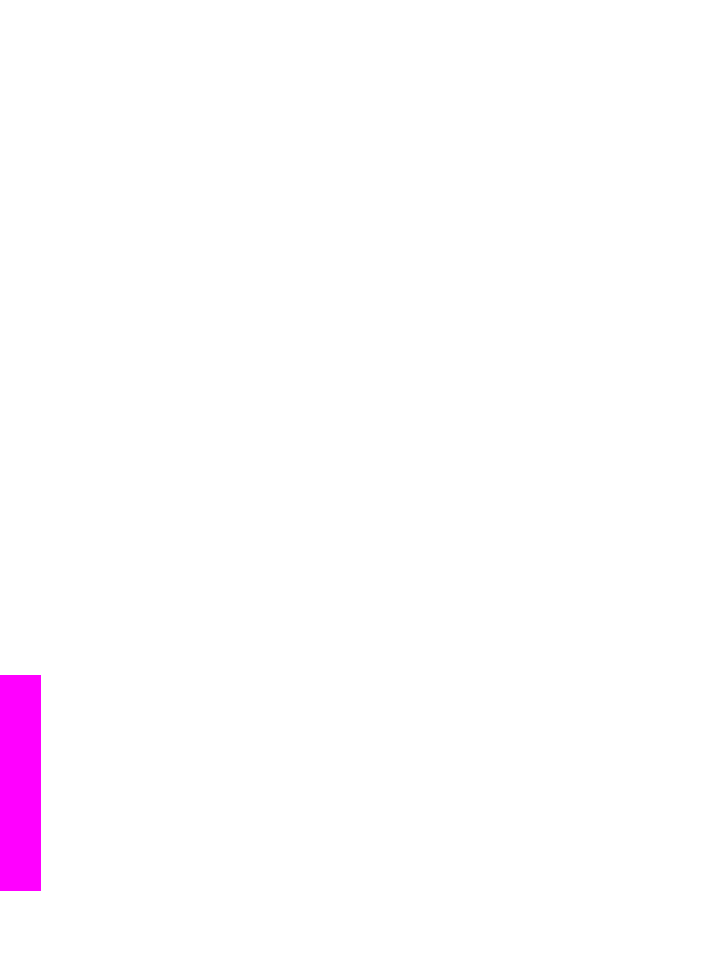
Ender olarak meydana gelen ciddi kağıt sıkışmalarında, otomatik
belge besleyicinin ön tarafındaki yüz plakasını kaldırın ve otomatik
belge besleyicinin derinliklerindeki yırtılmış kağıt parçalarını çıkartmak
için kaldırma mandalını kaldırın. Daha fazla bilgi için bkz.
Otomatik
kağıt besleyicisi çok fazla sayfa almış veya hiç sayfa almamış
.
4
Otomatik belge besleyicinin kapağını kapatın ve sonra belge besleyici
tepsisini yeniden takın.
İsteğe bağlı iki taraflı yazdırma aksesuarında kağıt sıkışmış.
Çözüm
İki taraflı yazdırma aksesuarını çıkarmanız gerekebilir. Daha fazla bilgi için iki
taraflı yazdırma aksesuarıyla birlikte verilen basılı kılavuza bakın.
Not
HP all-in-one aygıtını kağıt sıkışmasını gidermeden kapattıysanız, aygıtı
yeniden açın ve yazdırma, kopyalama veya faks işinizi yeniden başlatın.
Otomatik kağıt besleyicisi çok fazla sayfa almış veya hiç sayfa almamış
Neden
Otomatik belge besleyicinin içindeki ayırıcı tamponları ve silindirleri
temizlemelisiniz. Yoğun kullanımdan veya elle yazılmış orijinalleri veya yoğun
mürekkepli orjinalleri kopyalamadan dolayı veya silindirlerde ve ayırıcı tamponda
kurşun kalem izleri, mum veya mürekkep birikebilir.
●
Otomatik belge besleyici hiç bir sayfayı almazsa, otomatik belge besleyicinin
içindeki silindirler temizlenmelidir.
●
Otomatik belge besleyici tek bir sayfa yerine birden çok sayfa alırsa, otomatik
belge besleyicinin içindeki ayırıcı tamponlar temizlenmelidir.
Çözüm
Bir veya birkaç sayfa kullanılmamış tam boyutlu düz beyaz kağıdı belge besleyici
tepsisine yükleyin ve sonra, sayfaları otomatik belge besleyicinin içinden çekmek
için
Kopyalam Başlat Siyah
'a basın. Düz kağıt silindirlerden ve ayırıcı
tamponlara artık bırakır ve onlardan artık emer.
İpucu
Otomatik belge besleyici düz kağıtları almazsa, ön silindiri temizlemeyi
deneyin. Silindiri yumuşak tüy bırakmayan ve arı su ile nemlendirilmiş bir
bezle silin.
Sorun devam ederse veya otomatik belge besleyici düz kağıtları almazsa,
silindirleri ve ayırıcı tamponları elle temizleyebilirsiniz. Otomatik belge besleyicinin
kaldırma mandalına erişmek için otomatik belge besleyicinin yüz plakasını
kaldırın, silindirleri veya ayırıcı tamponları temizleyin ve sonra, yüz plakasını,
aşağıdaki yordamlarda açıklandığı gibi geri takın.
Yüz plakasını otomatik belge besleyicinin önünden kaldırmak için
1
Belge besleyici tepsisindeki tüm orijinalleri kaldırın.
İpucu
Önce belge besleyici tepsisini kaldırırsanız otomatik belge
besleyiciyle çalışmayı daha kolay bulabilirsiniz.
2
Şekil 1'de gösterildiği gibi otomatik belge besleyicinin kapağını kaldırın.
Bölüm 16
182
HP Officejet 7300/7400 series all-in-one
Sorun giderme bilgileri
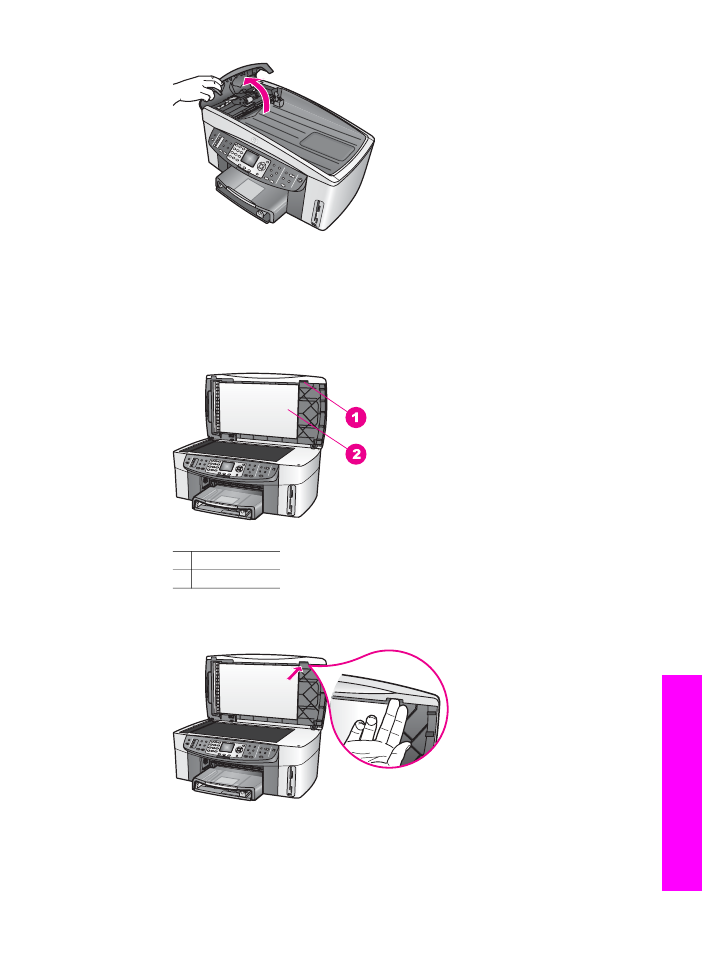
Şekil 1
3
HP all-in-one aygıtının kapağını, camın üzerine bir orijinal yüklüyormuş gibi
kaldırın.
Şekil 2 açık kapağı ve kapak desteğinin (2) üst sağ köşesinin yanında
mandalın (1) yerini gösterir.
Şekil 2
1 Mandal
2 Kapak desteği
4
Şekil 3'te gösterildiği gibi mandalın içine bir veya iki parmak sokun.
Şekil 3
5
Kapağı yerine koyarken, parmaklarınızı, kapak neredeyse kapanana kadar
mandalın içinde tutun.
Kullanım Kılavuzu
183
Sorun giderme bilgileri
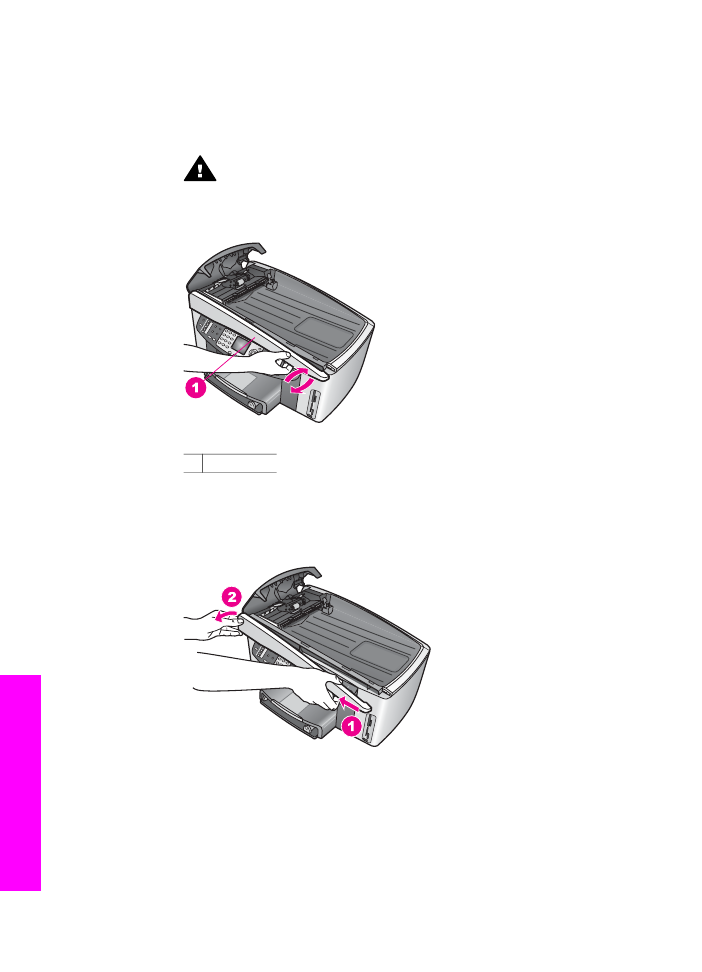
6
Şekil 4'te gösterildiği gibi HP all-in-one aygıtının altını, parmaklarınızla sağ
tarafından uzağa çekerken, yüz plakasının (1) üstüne başparmağınızla
bastırın.
Sağ taraftaki yüz plakasının serbest kalmasına yardımcı olmak için hafif bir
kıvırma hareketi yapın.
Uyarı
Daha yüz plakasının tamamını çekmeyin. Yüz plakasının
içinde, uzak sol tarafta, yüz plakasının yerine sabitlenmesine
yardımcı olan bir plastik tutaç vardır. Yüz plakasını birden çekerseniz,
yüz plakasının içindeki plastik tutaca zarar verebilirsiniz.
Şekil 4
1 Yüz plakası
7
Şekil 5'te gösterildiği gibi, sol taraftaki plastik tutacın HP all-in-one aygıtının
herhangi bir bölümüne değmeyene kadar yüz plakasını sola kaydırın (1) ve
sonra yüz plakasını aygıttan dışarı çekin.
Şekil 5
Silindirleri veya ayırıcı tamponu temizlemek için
1
Kaldırma mandalını (2) kaldırmak için Şekil 6'da gösterilen mavi-yeşil
tutamacı (1) kullanın.
Bölüm 16
184
HP Officejet 7300/7400 series all-in-one
Sorun giderme bilgileri

Şekil 6
1 Tutamaç
2 Kaldırma mandalı
Bu, şekil 7'de gösterildiği gibi silindirlere (3) ve ayırıcı tampona (4) kolay
erişim sağlar.
Şekil 7
3 Silindirler
4 Ayırıcı tampon
2
Tüy bırakmayan bir bezi arı suyla hafifçe nemlendirin ve sonra fazla sıvıyı
akıtmak için bezi sıkın.
3
Silindirlerin veya ayırıcı tamponun üzerinde kalmış olabilecek artığı silmek
için nemli bezi kullanın.
4
Arı suyu kullanarak artığı çıkaramazsanız, izopropil (temizleme) alkolü
kullanın.
5
Kaldırma mandalını indirmek için mavi-yeşil mandalı kullanın.
Yüz plakasını otomatik belge besleyicinin önüne geri takmak için
1
Şekil 8'de gösterildiği gibi, yüz plakasının içinde, uzak sol taraftaki plastik
tutacın (2) otomatik belge besleyicisinin önündeki mandalı (1) yakalaması
için yüz plakasını HP all-in-one aygıtının sol yanına asın.
Kullanım Kılavuzu
185
Sorun giderme bilgileri
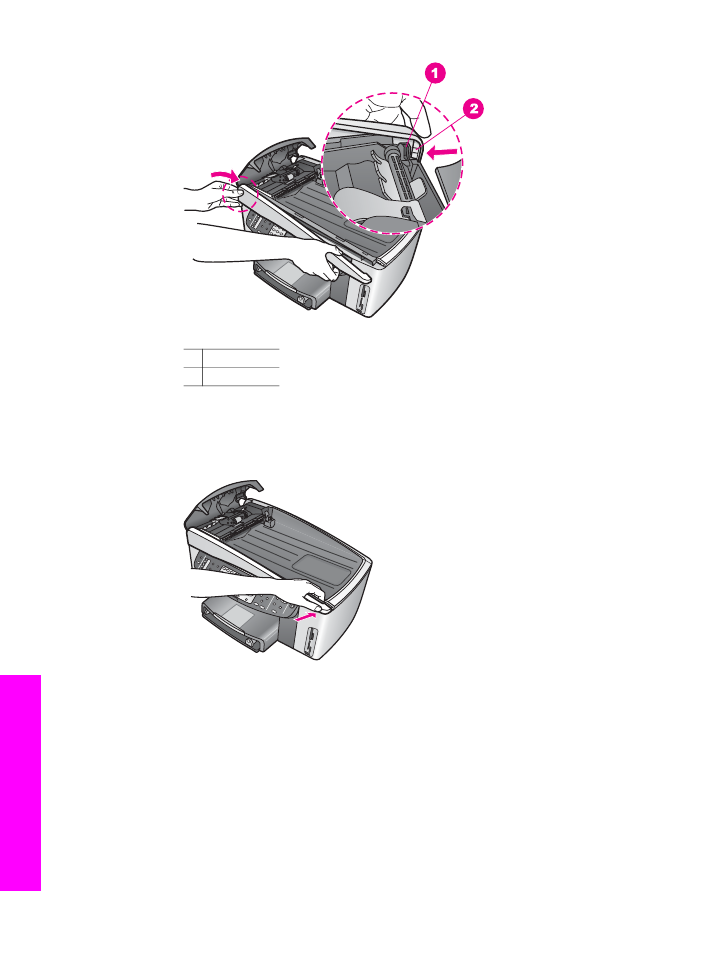
Şekil 8
1 Mandal
2 Plastik tutaç
2
Yüz plakasının sağ kenarınıı HP all-in-one aygıtının sağ tarafıyla hizalayın ve
sonra, Şekil 9'da gösterildiği gibi yüz plakası yerine sıkıca oturuncaya kadar
sağ yanına bastırın.
Şekil 9
3
Ellerinizi, Şekil 10'da gösterildiği gibi yüz plakasının ortasına doğru yerleştirin
ve sonra yüz plakasının ortası sıkıca yerine oturunncaya kadar bastırın.
Sol yan ve sağ yan sıkıca yerine otururken çıt sesi duymanız gerekir.
Bölüm 16
186
HP Officejet 7300/7400 series all-in-one
Sorun giderme bilgileri
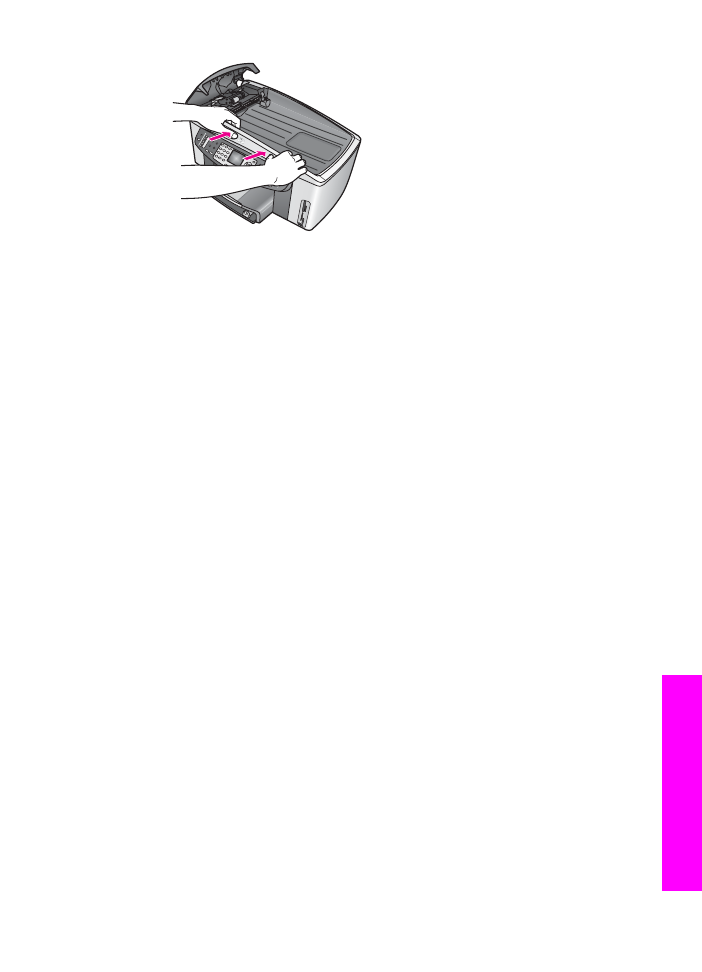
Şekil 10
4
Otomatik belge besleyicinin kapağını kapatın.
5
Belge besleyici tepsisini kaldırdıysanız, geri takın.